Co je to "SmartScreen" a proč běží na svém počítači?

Windows 10 obsahuje funkci SmartScreen, která pomáhá chránit počítač před staženým malwarem a škodlivými webovými stránkami. Pro tuto funkci je zodpovědný proces "SmartScreen" - s názvem "smartscreen.exe", který vidíte v Správci úloh.
SOUVISEJÍCÍ: Co je tento proces a proč běží na svém počítači?
Tento článek je součástí naší probíhající série vysvětlující různé procesy nalezené v nástroji Správce úloh, například Runtime Broker, svchost.exe, dwm.exe, ctfmon.exe, rundll32.exe, Adobe_Updater.exe a mnoho dalších. Nevíte, jaké jsou tyto služby?
Co je to SmartScreen?
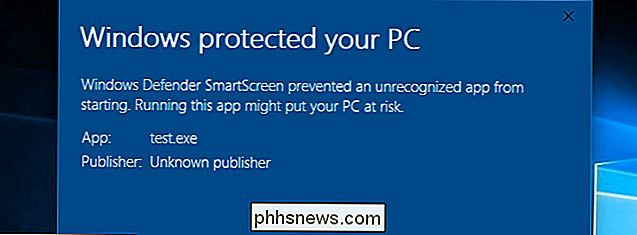
SOUVISEJÍCÍ: Jak funguje filtr SmartScreen v systémech Windows 8 a 10
SmartScreen pro systém Windows 8 a byl vylepšen v systému Windows 10. Kdykoli stáhnete aplikace nebo souboru, filtr SmartScreen jej kontroluje proti databázi Microsoft. Pokud byl soubor dříve viděn a je známo, že je bezpečný - například pokud si stáhnete instalační program pro Chrome nebo iTunes-SmartScreen, umožní vám jeho spuštění. Pokud je to již dříve známo a je známo, že je nebezpečný malware, SmartScreen to zablokuje. Pokud nebylo dříve viděno a systém Windows není si jistý, zda je to bezpečné, systém Windows zabraňuje spuštění aplikace a varuje, že to může být nebezpečné, ale umožňuje vynechat toto upozornění.
Tato služba je také použita v Microsoft Edge a ukládat aplikace k zablokování škodlivého webového obsahu. Ovšem proces SmartScreen operačního systému vám pomáhá chránit bez ohledu na to, jakou aplikaci používáte ke stahování souborů. Pomáhá i když používáte prohlížeč Google Chrome nebo Mozilla Firefox nebo stahujete soubory s jinou aplikací.
SOUVISEJÍCÍ: Co je to "Antimalware Service Executable" a proč běží na svém počítači?
SmartScreen je jen další vrstva zabezpečení kromě programu Windows Defender, který je reprezentován procesem Antimalware Service Executable v počítači. Máte-li bezpečnostní systém s více vrstvami, pomůže to udržet váš počítač bezpečnější, i když používáte jiný antivirový program a webový prohlížeč s vlastními funkcemi proti malwaru.
Proč používáte CPU a paměť?
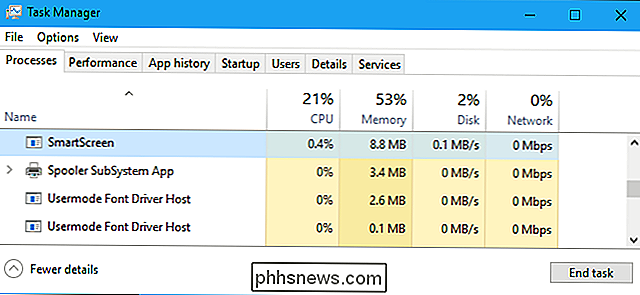
Většinu času , proces SmartScreen se nachází na pozadí a používá téměř žádné systémové prostředky. Můžete vidět, že se pohybuje na 0% procesoru a pouhých pár megabajtů paměti, které se používají v Správci úloh. Systém Windows může proces automaticky ukončit v čase, kdy jej nepoužíváte, takže nemusí být vždy vidět, že běží na pozadí.
Pokud však máte zapnutou funkci SmartScreen a stáhnete novou aplikaci nebo soubor, SmartScreen kopne do výstroje. Systém Windows jej spustí, pokud již není spuštěn, a uvidíte, že používá bit CPU a paměťové prostředky, protože vypočítá hash souboru, pošle ho serverům společnosti Microsoft a čeká na odpověď, zda je soubor bezpečný. Pokud je to považováno za bezpečné, systém Windows spustí aplikaci nebo soubor normálně.
Filtr SmartScreen se používá kromě obvyklých antivirových kontrol, které jsou prováděny procesem Antimalware Service Executable, pokud používáte výchozí program Windows Defender jako svůj antivirový program.
Množství použitého procesoru a paměti by mělo být poměrně malé a celý proces by měl být velmi rychlý, ačkoli větší soubory budou trvat déle, než aby byly menší soubory. Tato kontrola se provádí pouze při prvním otevření staženého programu nebo souboru, takže při každém spuštění aplikace nebude docházet k plýtvání zdroji.
Mohu ji deaktivovat?
SmartScreen nelze úplně vypnout proces. Dokonce i když vypnete funkci SmartScreen v systému Windows, proces SmartScreen se stále spustí po přihlášení k počítači. Nicméně nepoužívá žádné zdroje CPU a pouze několik megabajtů paměti. Tento proces můžete násilím ukončit z Správce úloh, ale systém Windows jej znovu automaticky spouští, když je to zapotřebí.
Proces SmartScreen můžete zabránit v použití procesoru a paměťových prostředků na pozadí zakázáním funkce SmartScreen. nedoporučujeme to, i když!
SmartScreen je užitečná bezpečnostní funkce, která může pomoci chránit váš počítač před malwarem. Dokonce i když máte nainstalován jiný bezpečnostní software, systém SmartScreen vás může ochránit před tím, co by váš hlavní bezpečnostní program mohl chybět. SOUVISEJÍCÍ:
Jak zakázat filtr SmartScreen v systému Windows 8 nebo 10 Pokud chcete vypnout filtr SmartScreen, přejděte do střediska Windows Defender Security Center > App & Browser Control a potom nastavte v aplikaci Windows 10 "Kontrola aplikací a souborů" na "Vypnuto".
Je to virus?
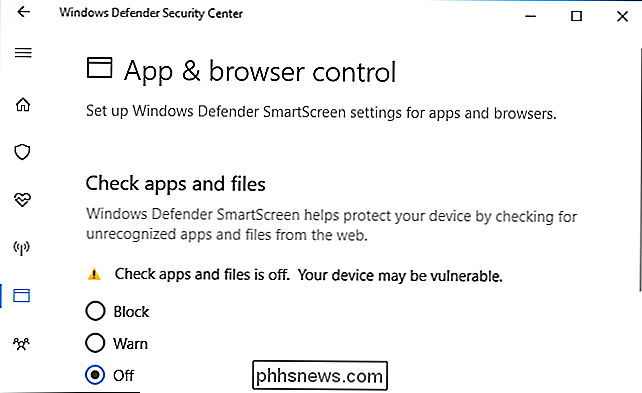
SOUVISEJÍCÍ:
Co je nejlepší Antivirus pro Windows 10? (Je program Windows Defender dobrý?) Nebyly jsme žádné zprávy o malwaru napodobující proces SmartScreen nebo smartscreen.exe. Tento proces je součástí systému Windows 10 a pomáhá chránit počítač před malwarem, ačkoli žádné řešení zabezpečení není dokonalé. Pokud máte obavy, že v systému máte spuštěný malware, je vždy vhodné spustit kontrolu pomocí upřednostňovaného antivirového programu, abyste zkontrolovali, zda je vše v pořádku.

Proč staré herní konzole vypadají tak špatně na moderních televizorech?
Staré herní konzole jsou skvělé. Nejen proto, že je spousta starých her, které stojí za to hrát, ale proto, že jednodušší elektronické návrhy kazetových systémů mají tendenci být mnohem odolnější proti opotřebení než moderní diskové konzoly, mnoho z nich je stále v okolí a ve skvělém funkčním stavu. Tak proč vaše stará Super NES nebo Sega Genesis vypadají jako nevyžádané věci na vašem zcela nový HDTV?

Můžete použít žárovky Philips Hue bez náboje
ŽáRovky Philips Hue se připojují k centrálnímu rozbočovači, který umožňuje vzdálené ovládání světla ze smartphonu. Nicméně, pokud chcete ušetřit trochu peněz a přesto chcete mít v domě inteligentní žárovky, můžete skutečně obejít náboj a jednoduše použít Hue Dimmer Switch ... budete prostě chybět několika funkcím.



